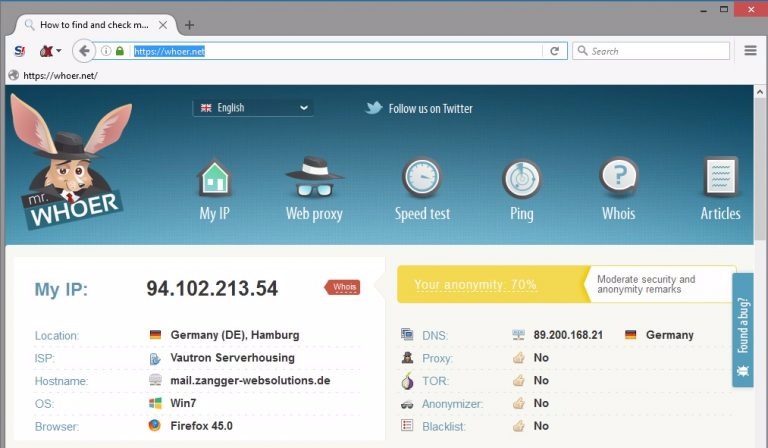ZigTheHedge
Member
- Joined
- Jul 3, 2017
- Messages
- 202
- Reaction score
- 54
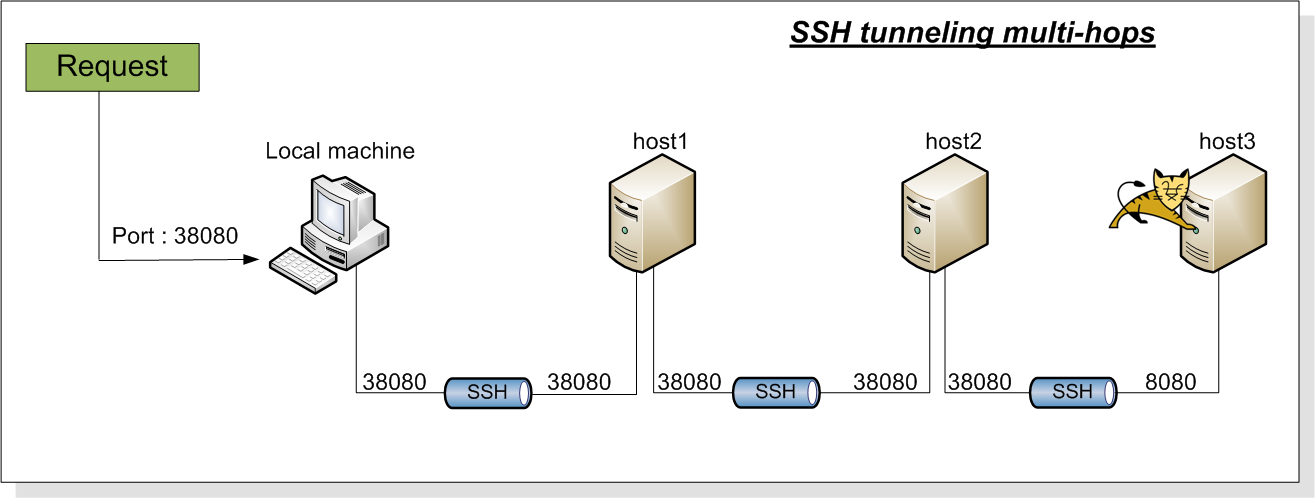
Нам понадобится рабочий SSH, TOR Browser и Double SSH Tunnel Manager
Для начала настраиваем Double SSH Tunnel Manager и добавляем в программу SSH
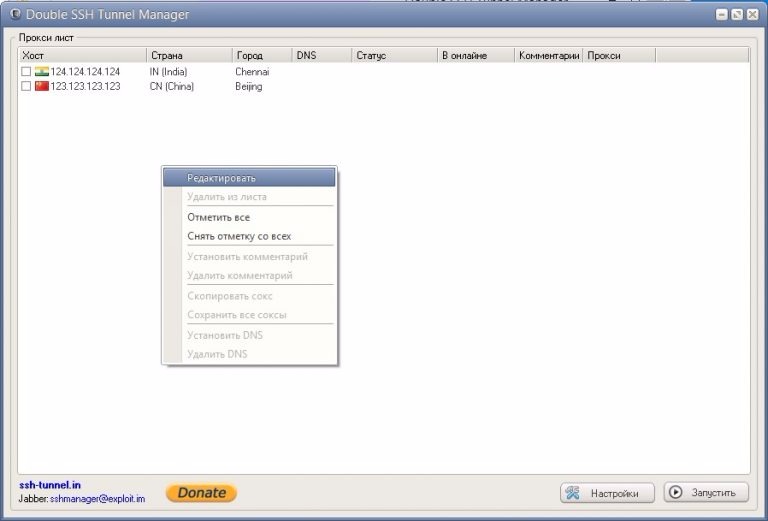
Добавили формат строки login
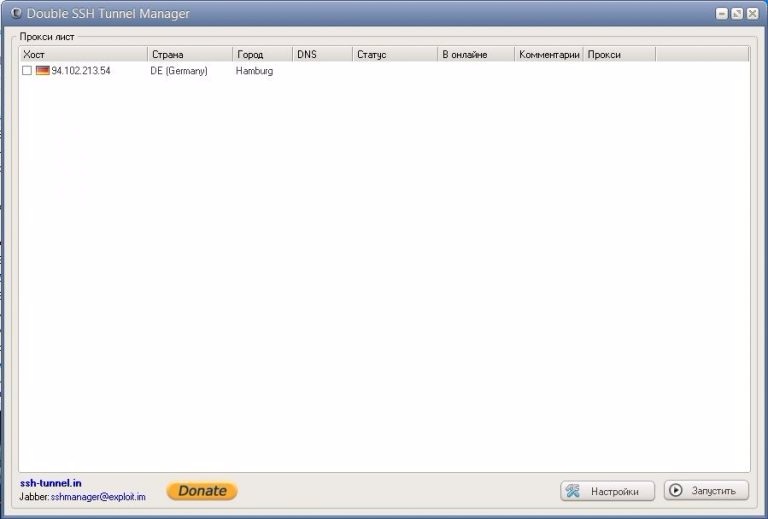
Затем заходим в настройки и ставим где надо галочки если надо меняем порты

После того как вы все сделали, программа примет такой вид
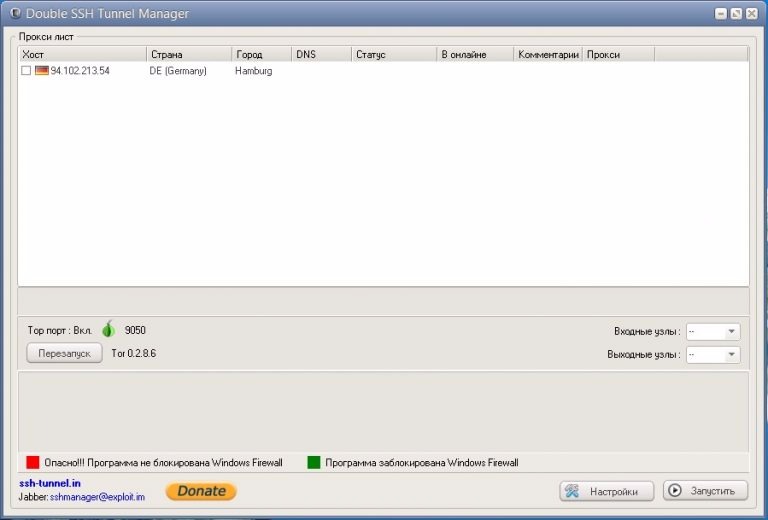
Далее подключаемся к SSH через TOR. Напротив IP SSH ставим галочку и жмем «Запустить» после подключения программа будет выглядеть так
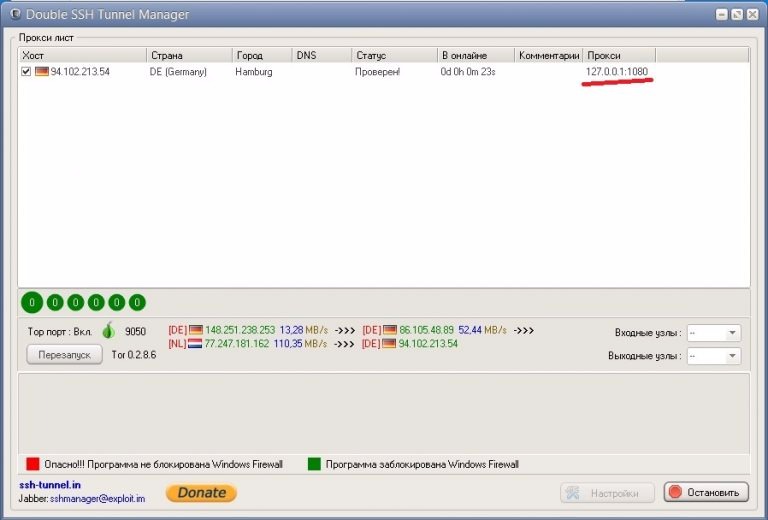
Состоит соединение из звеньев 4 серверов. Первые 3 сервера — это сервера Тор. 4-й на выходе — это SSH сервер. При соединении создался локальный Socks5 127.0.0.1:1080 , который мы будем использовать в дальнейшем.
Далее в Tor browser отключаем использование родного Socks5 TOR и для переключения на Socks SSH
1) пишем строку about:addons
отключаем TorLauncher
2) пишем строку about:config
находим browser.startup.homepage;about:tor
меняем на browser.startup.homepage;about:home
Далее находим значение extensions.torbutton.test_enabled;true
меняем на extensions.torbutton.test_enabled;false
Затем перезагружаем Tor browser
Так мы отключились от родного торовского Socks5 который идет в комплекте с программой. Далее в настройках прописываем Socks5 от Double SSH Tunnel Manager
3) Запускаем и пишем строку about
Заходим в меню СЕТЬ -> НАСТРОИТЬ прописываем вместо 9150 порт 1080
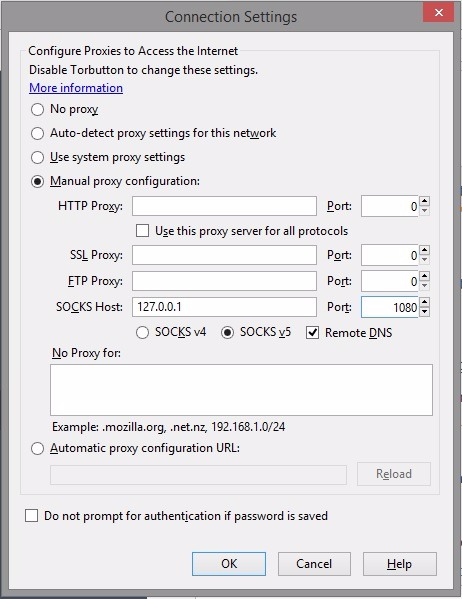
Для удобства добавляем ярлык программы в панель файрвола Double SSH Tunnel Manager
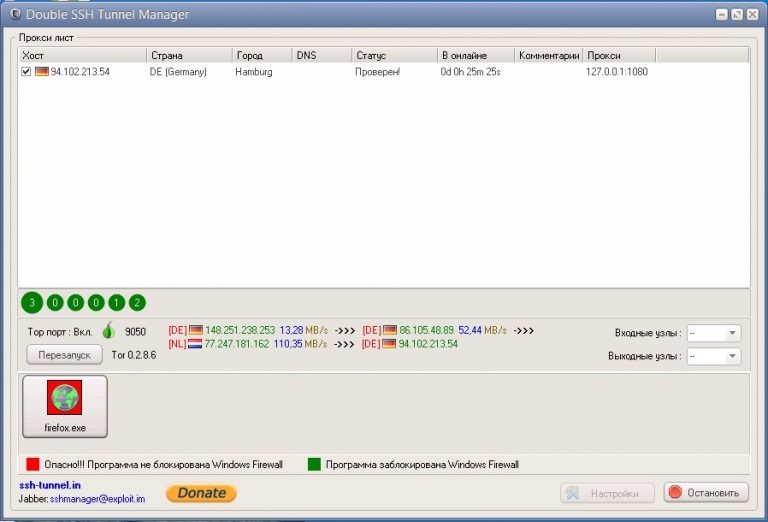
Для проверки заходим на whoer.net видим на выходе IP SSH сервера